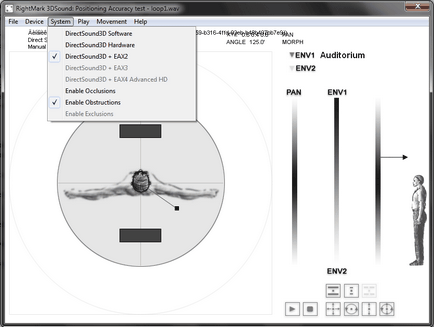Configurarea unui Realtek integrat placă de sunet (audio de înaltă definiție) @ Windows Vista
Alo În acest moment, voi aborda tema pentru entuziaști, probabil, cele mai relevante. Pentru a fi mai precis, relevant pentru cei care nu au primit încă rost de o placă de sunet discret, și, prin urmare, dorește să, cum se spune, „obține cele mai multe“ de la integrat.
Imediat am avertizat că nu toate informațiile prezentate aici sunt corecte cu o probabilitate de sută la sută, deoarece în procesul de selecție a setărilor am folosit nici o tehnică de măsurare, doar un semnal de test, o audiere privată și experiență.
Pentru un început - un program educațional scurt. Cine nu știe, sau nu înțeleg pe deplin ceea ce codec audio hardware. vă rugăm să citiți paginile relevante ale iubitei noastre Wikipedia:
Ei bine, acum putem începe.
2. Ce facem noi
Și astfel, în nostru (cel puțin în mea) disponibile pentru Windows 7 SP1 Ultimate x64, construit în placa de bază (ASUS P7H55-V) codec ALC887 (foaie de date disponibile), conectat la terminalele din spate ale amplificatorului extern și un microfon (verde și roz soclu, respectiv). Vă rugăm să rețineți că vom personaliza cardul de ieșire audio stereo printr-o interfață analogică.
3. Instalarea software
În primul rând, trebuie să instalați driver-ul. Desigur, cel mai probabil pe Windows, de asemenea, am găsit și instalat driverele pentru dispozitivul de sunet, dar pentru a avea acces la toate funcțiile și pentru pace a mintii, a instala pachetul de drivere direct de la Realtek, cea mai recentă versiune puteți descărca pagina corespunzătoare a site-ului meu web. Apropo, au fost testate aceste setări aici drivere R2.67.
Descărcați driverul, efectuați o procedură de instalare simplă (care rulează HD_Audio / Setup.exe), reporniți computerul.
După ce sistemul de operare este încărcat în pictograma tavă de sistem ar trebui să apară o dinamică maro:
4. drivere Setarea
În primul rând du-te la Windows- Panou de control> Hardware și izol> audio și asigurați-vă că căștile sau difuzoarele conectate la placa de sunet priza verde noastre, dezactivați toate dispozitivele care nu sunt necesare și dispozitivul nostru conectat face ca dispozitivul implicit:
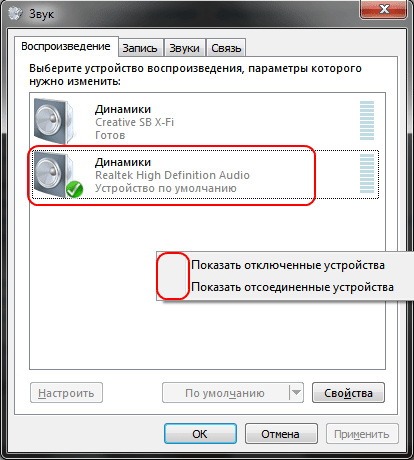
În același timp, vom face același lucru cu dispozitive de înregistrare:
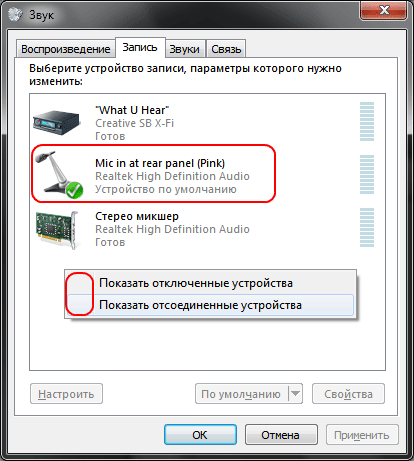
Acum, dublu-clic pe pictograma tavă. Dacă pictograma nu este prezentă, căutați-l în pictogramele ascunse, iar dacă nu există - du-te la Control Panel-> Hardware și izol> Manager de Realtek HD. Oricum, ar trebui să deschidă un manager de ferestre:
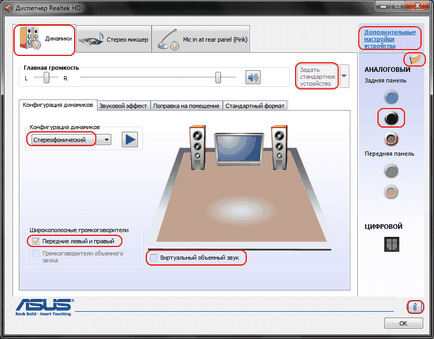
Aici, odată ce o anumită configurație de difuzoare (stereo), adresați-vă dispozitivul nostru analogic este dispozitivul implicit (și apoi butonul corespunzător se va stinge), dezactivați, dacă Doamne ferește sunet surround activat.
Linkul „Setări suplimentare pentru dispozitivul“ poate activa sau dezactiva separarea intrărilor din spate (față / spate microfon, fata linie de intrare / spate) față și.
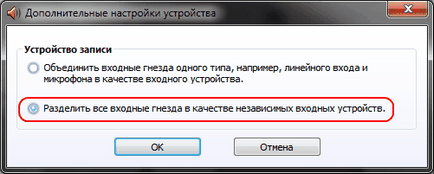
Butonul într-un dosar galben, puteți configura definiție de închidere conectori de pe panoul frontal:
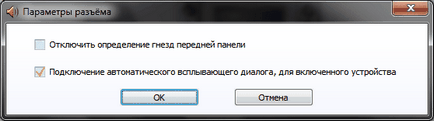
De asemenea, rețineți că terminalele conectate sunt afișate luminoase de culoare - în acest caz, difuzoarele ușă verde sunt conectate la intrarea roz - microfon. Aici - un detaliu foarte important: dublu-clic pe pictograma conectorului, veți vedea o fereastră cu o alegere de tipul de dispozitiv conectat. Acest lucru este important deoarece, dacă alegeți „căști“. codecul va folosi un amplificator special suplimentar (altfel de sunet în căști este prea mică), conectat la difuzoarele cu alimentare sau un amplificator extern pentru a fi selectat „Ieșire pentru difuzoarele frontale.“ Aceasta include, de asemenea, o flotare automată a ferestrei atunci când dispozitivul este conectat la oricare dintre conectorii de carduri:
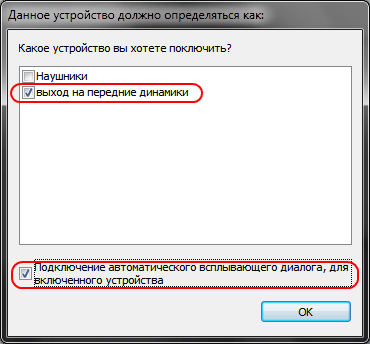
Cu ajutorul «i» buton, puteți deschide o fereastră cu informații despre versiunea driverului, de DirectX, placă de sunet și versiunea codec, la fel / dezactiva afișarea unei pictograme în bara de sistem:
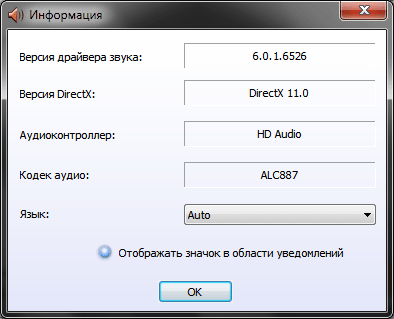
Acum pootklyuchaem Efecte:
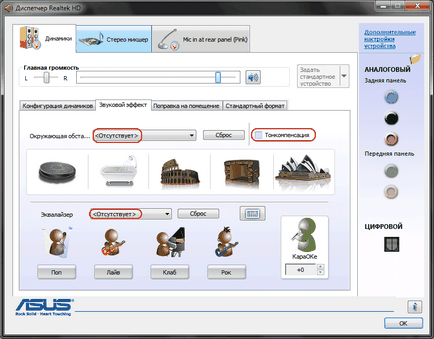
Setări „Modificări premisele“ pentru configurația stereo nu este disponibilă, că, în general, este ciudat - aceeași consolă de la THX (care este inclus, de exemplu, în pachetul de drivere Creative X-Fi), puteți regla distanța și unghiul de direcția difuzoarelor în ceea ce privește locația, care este foarte utilă atunci când nu stați direct în fața difuzoarelor, sau ele sunt aranjate asimetric în raport cu tine. Ei bine, bine, lăsați-l să fie pe conștiința de dezvoltatori.
Ultima filă duplicate setările panoului de control (cu toate acestea, cele mai multe dintre setările Manager acolo, în Panoul de control):
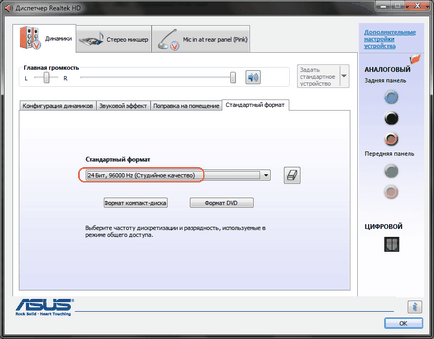
Puteți seta parametrii consolei sistemului - cu o rată de eșantionare și adâncimea de biți de Windows va amesteca toate sunetele redate. Stabilirea de 24-biți, 96 kHz. De ce - spune mai departe.
Din moment ce eu sunt storming în mod constant întrebări cum să setați microfonul (care este, în opinia mea, ar trebui să determine o neponyatok minimă), eu încă se va concentra pe configurarea dispozitivelor de înregistrare. Setările acestora, prin modul în care, precum și dispozitive de redare sunt pe file separate, în partea de sus a ferestrei. Să începem cu un mixer stereo:
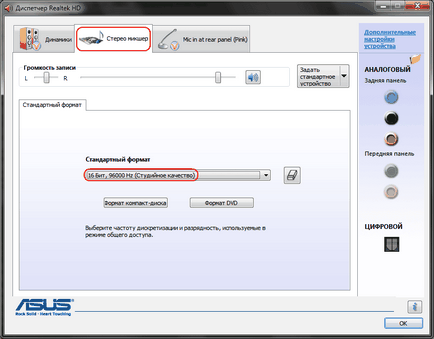
Aici totul este simplu. Acest dispozitiv de înregistrări tot ce auzi prin difuzoarele, adică fluxul audio finit pe care Windows trimite la placa de sunet. Este la forma specificată (doar lucrările mixer cu o frecvență de eșantionare de 96 kHz, și a pus apoi aceeași sumă).
Dar dispozitivul nostru de înregistrare primară este, desigur, un microfon:
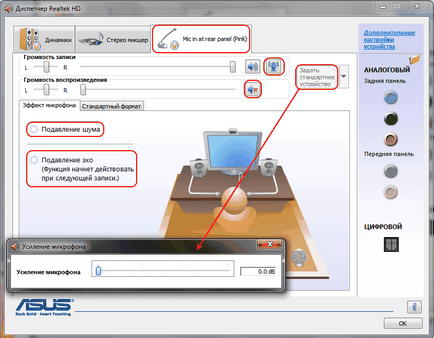
Și astfel, setați volumul înregistrării la maxim, iar câștigul microfonul este oprit (și apoi, dacă este necesar, pot fi incluse). De asemenea, de foarte multe ori oamenii se plâng că aud sunetul primit de microfon, că nu a fost - redarea disable. Pentru gustul tau - filtrarea zgomotului. anularea ecoului. În fila „Format standard“. Din nou, formatul de înregistrare este setat:
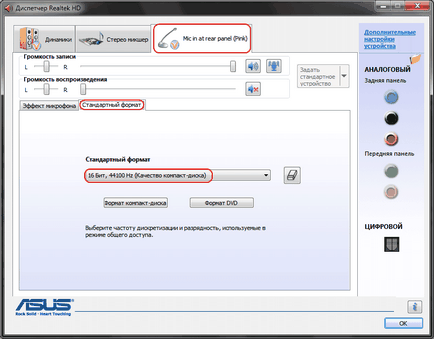
Având în vedere caracteristicile tractului de înregistrare a sunetului, nu va fi suficient și standard de 16 biți / 44,1 kHz.
Și astfel, în setările de ieșire jucătorului (Dosar-> Preferințe-> Playback-> Ieșire) selectați WASAPI: <наше устройство>. bit set de 24 de biți.
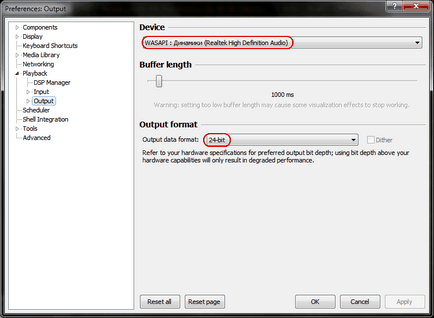
Atunci când prin WASAPI exclusivă scoate ocolite toate efectele placa de sunet (dacă este inclus), precum și pentru Windows Mixer (pentru care am arătat frecvența de eșantionare).
Ne întoarcem acum la setările DSP:
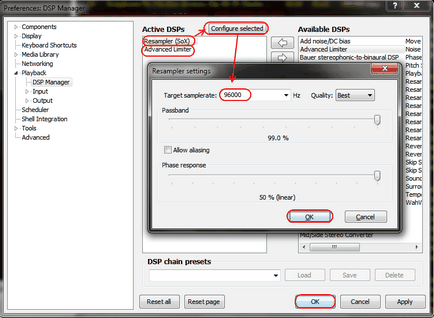
Apoi se adaugă în lanțul resempler SUNET eXchange și Limitator avansat. În frecvența stabilită setarea resemplera de 96 kHz.
Și acum - de ce 96 kHz. Am realizat o serie de experimente, și asta e ceea ce am aflat. De „ieșire în boxele frontale“ modul, în cazul în care controlul volumului este setat mai mult de 90%, atunci când joacă semnal de test udial (frecvență de eșantionare - 44.1 kHz) distorsiune sonoră puternică. Distorsionarea dispar dacă sau reduce volumul sau comutați la un mod de căști audio sau pentru a efectua oversampling de până la 96 kHz.
Motivele acestui fenomen sunt raportate dificil de a judeca, dar este posibil să se tragă concluzii și dublu-l în condiții de siguranță: toate ieșire audio de la 96 kHz, dar nu pentru a ridica volumul la mai mult de 90%.
6. Ridicarea de sunet tridimensional și amestecare hardware-
Și, desigur, nu am uitat de gameri. Deoarece Windows 7 și Vista nu pot avea acces la hardware-ul de amestec fluxuri (Windows efectuează toate operațiile, și apoi un singur flux de ieșire la placa de sunet), dezvoltatorii au venit cu un program special, analogul Creative Alchemy, dar pentru Realtek - 3D SoundBack. Se conecteaza la resursele hardware prin intermediul interfeței OpenAL, iar pentru aceste programe pentru Windows emulează dispozitiv DirectSound (în Windows XP), și apoi pur și simplu convertește comenzile DirectSound (sau DirectSound 3D) în OpenAL comenzi, în cele din urmă - get real, EAX 2.0 jocuri, precum și posibilitatea de a converti audio multi-canal stereo cu efecte surround.
Pentru a rula programul, deschideți dosarul. / Program Files / Realtek / 3D Sound Înapoi Beta0.1. în proprietăți de fișier 3DSoundBack.exe în fila „Compatibilitate“, setați modul de compatibilitate pentru Windows Vista SP2:
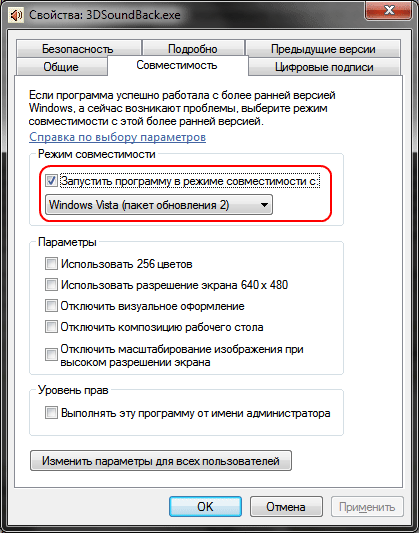
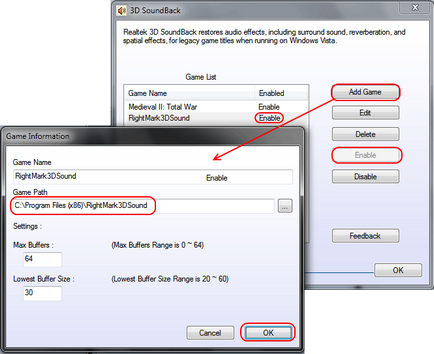
După adăugare, nu uitați să evidențiați aplicația adăugată și apăsați butonul Activare.
Acum, aplicația specificată va utiliza dispozitivul DirectSound implicit emulat și pentru a obține acces la resursele hardware ale placa de sunet: